AnyMP4 Recorder صفحه می تواند صفحه با کیفیت بالا ضبط کنید. این می تواند به شما اجازه می دهد اندازه تصویری مانند صفحه نمایش کامل، اندازه های سفارشی مانند 640 * 480، 800 * 600، 1024 * 768 و غیره برای دریافت یک قاب مشخص شده را انتخاب کنید. علاوه بر این، شما می توانید صوتی سیستم یا میکروفون سیستم را انتخاب کنید. به غیر از این، گزینه های مکان نما را برای شما انتخاب می کند مانند مکان نما برجسته یا کلیک های برجسته. این بسیار سازگار با ویندوز 10 است.
1. ضبط صفحه در رایانه
با Recorder Video Screen، می توانید Metacafe، Vimeo، Yahoo، CBS و سایر ویدیوهای آنلاین را ضبط کنید. در عین حال، اگر ویدیوی HD دوست داشتید با وضوح 1920 * 1080 پیدا کنید، می توانید از این نرم افزار برای ضبط آنها استفاده کنید.
& nbsp؛
2. منطقه ویدیو سفارشی برای ضبط
این نرم افزار ضبط صفحه نمایش می تواند اندازه ویدئو مورد نظر مانند صفحه نمایش کامل، اندازه سفارشی را انتخاب کنید. در همین حال، شما می توانید منطقه ای که می خواهید برای ضبط آن را انتخاب کنید. شما همچنین می توانید قاب نرم افزار را تنظیم کنید تا اندازه را برای ضبط تنظیم کنید.
& nbsp؛
3. منبع صوتی یا صدای میکروفون را تنظیم کنید
Screen Capture می تواند صوتی سیستم یا صوتی میکروفون را برای ضبط انجام دهد، یا می توانید هر دو را با توجه به نیاز خود انتخاب کنید.
& nbsp؛
4. نشانگر مورد نیاز را انتخاب کنید
نرم افزار Screen Recorder دارای گزینه های مکان نما برای انتخاب یک مکان نما برجسته یا کلیک های برجسته است. شما می توانید یکی از آنها را انتخاب کنید یا هر دو را انتخاب کنید.
هر Recorder ضبط کننده تصویری MP4 به شما امکان می دهد که پس از اتمام ضبط، ویدئو را پیش نمایش کنید. بنابراین شما می توانید ویدیو مورد نیاز خود را دریافت کنید. همچنین، به منظور ضبط صفحه نمایش کامپیوتر شما به طور مساوی، این نرم افزار به شما برخی از کلید های Hotkeys مانند "Start / Stop Capture"، "Pause / Resume Capture" و "Take a Screenshot" را ارائه می دهد. اگر این کلید های پیشنهاد شده توسط این برنامه را دوست نداشته باشید می توانید با کلیک روی Preference آنها را به طور پیش فرض تنظیم کنید و سپس میانبرها را انتخاب کنید و کلید های میانبر جدید را که ترجیح می دهید کلید های میانبر را تغییر دهید
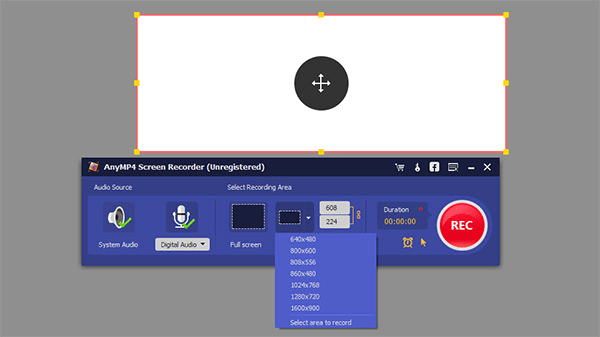
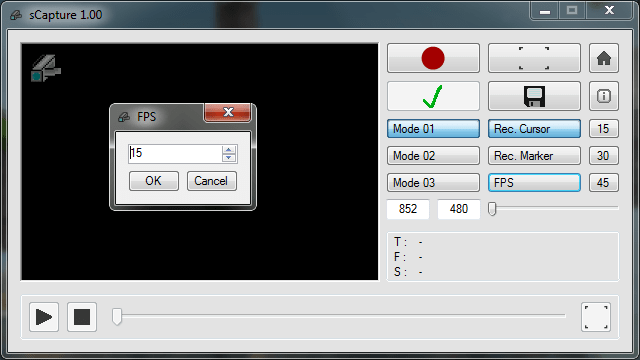

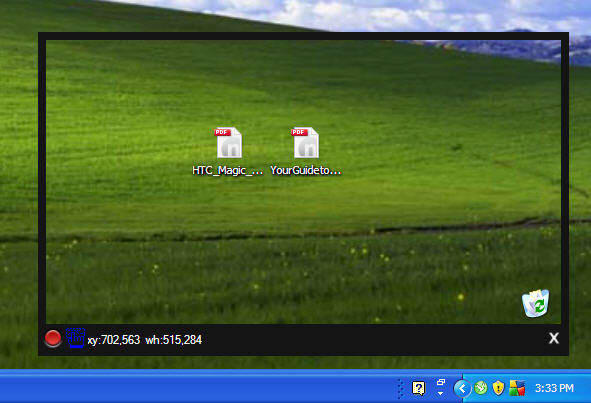
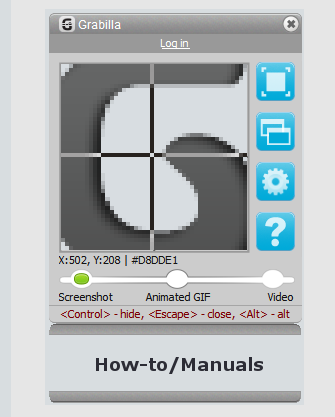
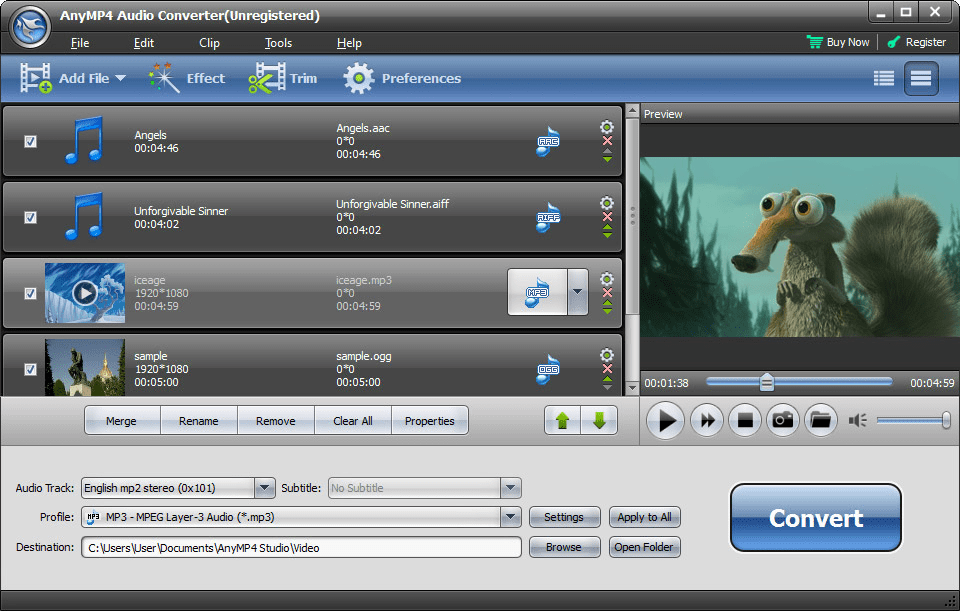
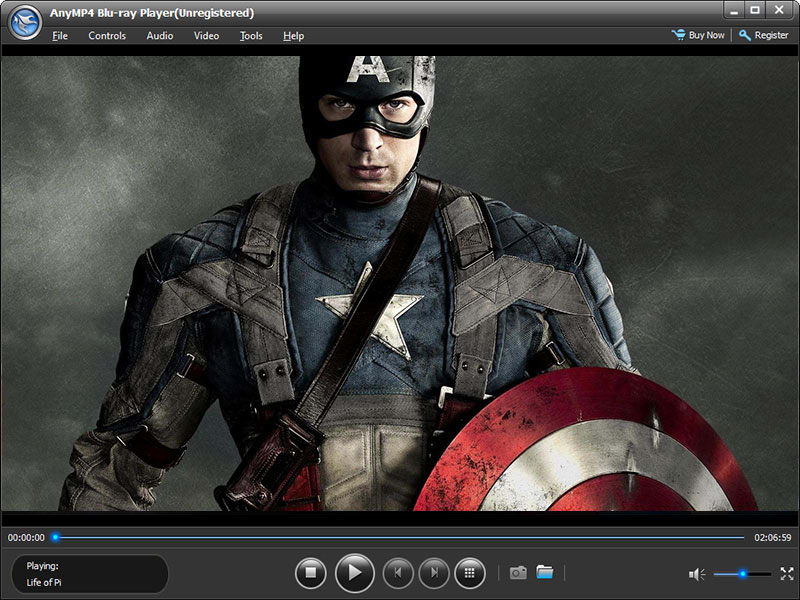
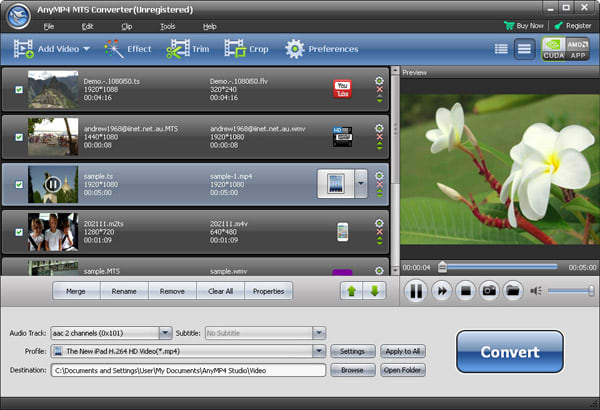
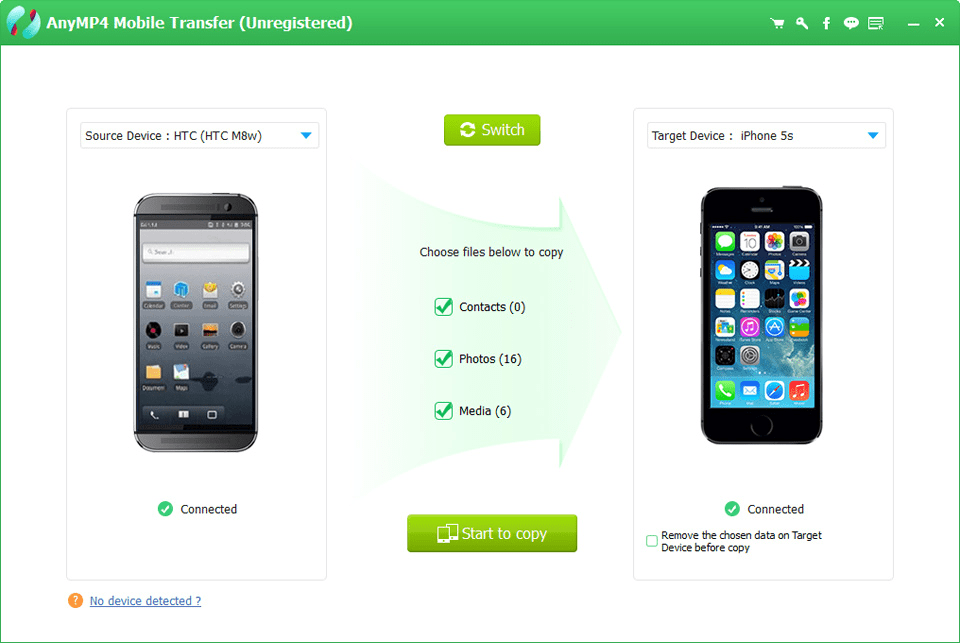
نظر یافت نشد